نوار وظیفه یا Taskbar ویندوز، نواری است که همواره در پایین صفحه نمایش داده میشود و در آن آیکونهای مفید تنظیمات و بخش نوتیفیکشنها و اکشن سنتر و همینطور منوی استارت و آیکون برنامههایی که اجرا شده، قرار میگیرد. اگر مانیتور کوچک است و کمبود فضا دارید و یا بخواهید روی پنجرهی یک نرمافزار، تمرکز کاملی داشته باشید، میتوانید تسکبار را مخفی کنید به طوری که وقتی موس به پایین صفحه میرود، به صورت کشویی و خودکار ظاهر شود و زمانی که موس در پایین صفحه نیست، پنهان شود.
در این مقاله به آموزش مخفی کردن خودکار تسکبار در ویندوز ۱۰ میپردازیم. اگر به دلیلی ناشناخته کاری کردهاید که تسکبار ویندوز شما Auto-hide یا به عبارت دیگر مخفی یا Hidden شود، کافی است این ویژگی را غیرفعال کنید.
تسکبار ویندوز بسیار مفید است چرا که به جز منوی استارت و نمایش ساعت و تاریخ و همینطور زبان، شورتکات نرمافزارها و تنظیمات را دربرمیگیرد. برخی کاربران علاقهای به قرار دادن دکمههای میانبر برای اجرا کردن نرمافزارها یا دسترسی به فایلها ندارند و برخی دیگر حتی شورتکاتی برای باز کردن وبسایتها یا خاموش کردن سریع و کامل سیستم، روی Taskbar قرار میدهند. ترفندهای جالب دیگری نیز برای سفارشی کردن ظاهر و قابلیتهای تسکبار وجود دارد، مثل نمایش ثانیه در کنار ساعت و دقیقه:
معمولاً در سیستمهایی که مانیتور نسبتاً کوچک است و فضا کافی نیست، بهتر است تسکبار را اتو-هاید کنیم. در حالتی که Auto-hide فعال است، تسکبار مخفی میشود و با نزدیک شدن موس به پایین صفحه، آشکار میشود.
چگونه قابلیت مخفی شدن تسکبار را در ویندوز ۱۰ فعال کنیم؟
برای فعال کردن Auto-hide شدن نوار وظیفه یا Taskbar در ویندوز ۱۰، مراحل زیر را طی کنید:
با کلید میانبر Windows + I اپلیکیشن Settings ویندوز ۱۰ را اجرا کنید.
روی گزینهی Personalization که به معنی شخصیسازی تنظیمات است کلیک کنید.
در سمت چپ صفحه روی Taskbar کلیک کنید.
سوییچ گزینهی Automatically hide the taskbar in desktop mode را در حالت فعال قرار دهید.
در ویندوز ۱۰ حالت تبلتی یا Tablet Mode نیز در نظر گرفته شده که برای استفاده از لپتاپهایی با نمایشگر لمسی و همینطور لپتاپهایی که نمایشگر میچرخد و یا جدا میشود و به شکل تبلت میتوان از لپتاپ استفاده کرد، مفید است. اگر میخواهید در حالت تبلتی نیز تسکبار به صورت خودکار مخفی شود، سوییچ Automatically hide the taskbar in tablet mode را نیز فعال کنید.
برای غیرفعال کردن قابلیت پنهان شدن خودکار تسکبار در ویندوز ۱۰، همین مراحل را تکرار کنید و سوییچهای موردبحث را به حالت Off یا خاموش تغییر دهید.
makeuseofسیارهی آیتی

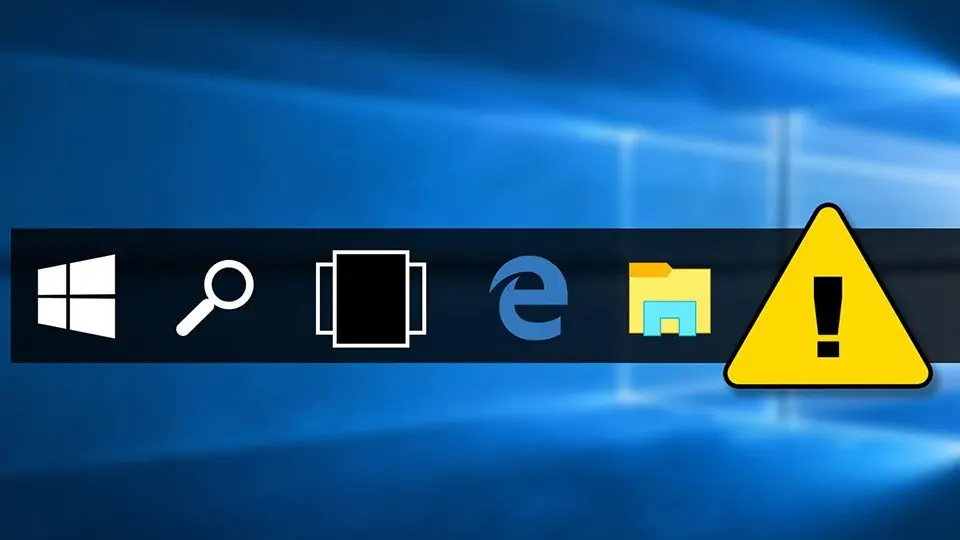
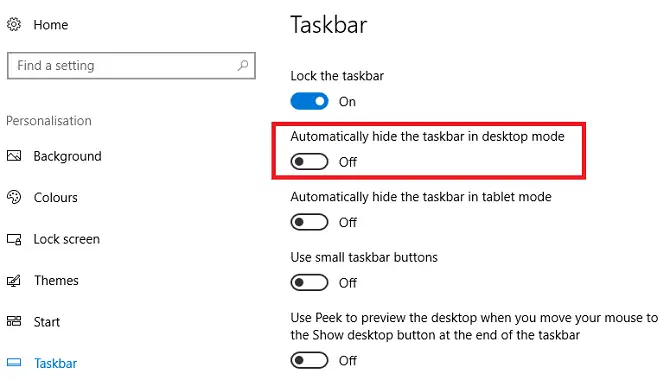
من چندین بار حالت مخفی شدن اتومات تسکبار رو غیرفعال کردم اما هیچ فایده ای نداره دوباره خود به خود تنظیماتش عوض میشه. قبلا اینطوری نبود تا اینکه از مایکروسافت استور برنامه اسمارت تسکبار رو نصب کردم . حالا هم نمیتونم پیداش کنم تا حدفش کنم. البته اون لحظه ای که تازه نصب شد از منوی استارت آنیستالش کردم ولی همچنان سر جاش بود حالا پیداش نمیکنم اصلا نمیدونم حذف شده یا مونده بهر حال تسکبار داره اذیتم میکنه